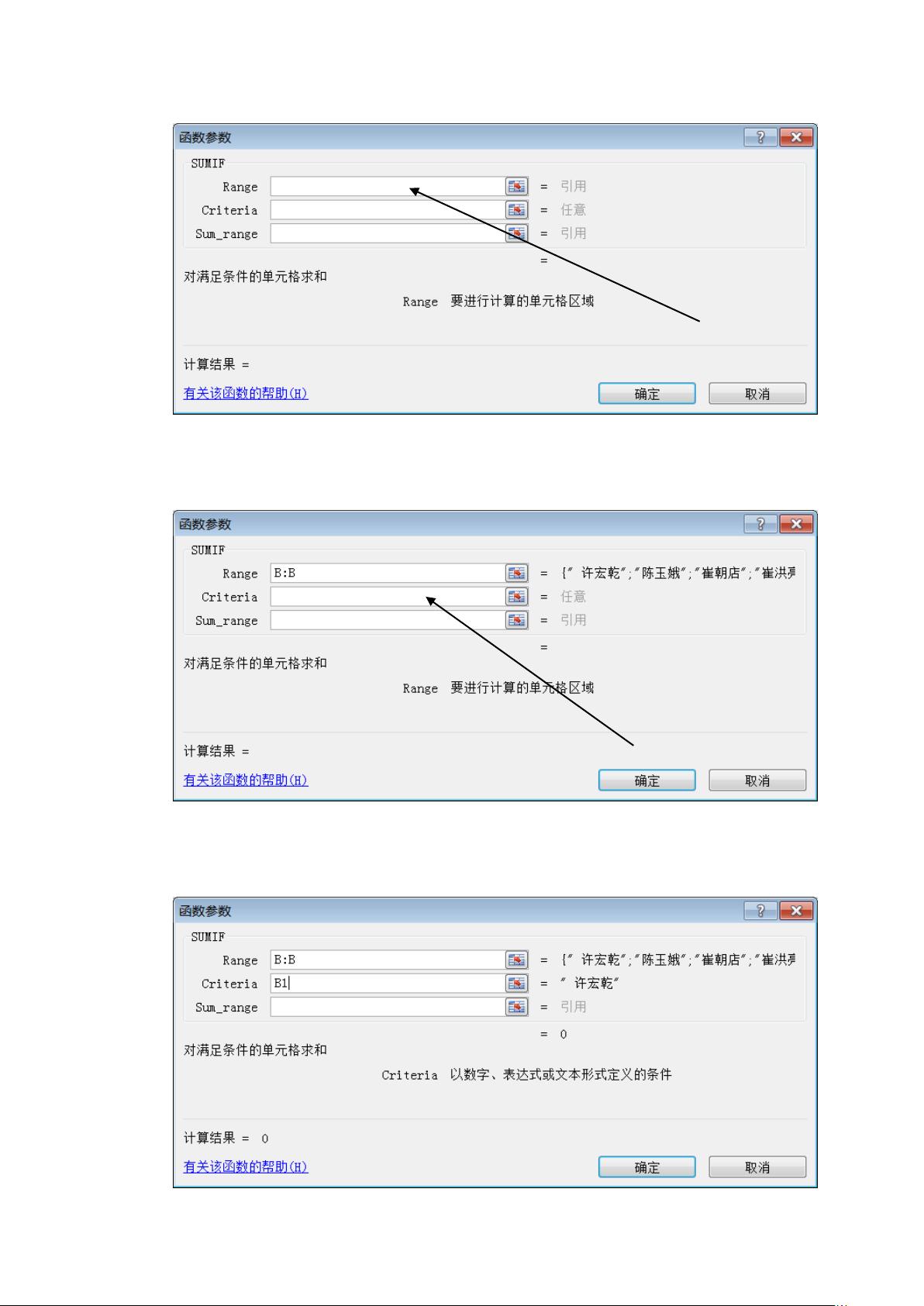Excel数据对比与重复项删除教程
版权申诉
186 浏览量
更新于2024-07-01
收藏 4.91MB DOCX 举报
"EXCEL新老数据比较.docx"
这篇文档介绍了如何在Excel中比较和合并新旧数据,特别是处理姓名可能存在空格等差异的情况。以下是详细的步骤和知识点:
1. **处理姓名中的空格**:在数据输入时,应避免在姓名中添加额外的空格,因为这可能导致Excel识别为不同的个体。文中提到的老表中“许宏乾”名字含空格,这与新表中无空格的“许宏乾”会被视为不同的人。
2. **复制和粘贴数据**:在新建表格中,应将旧表的姓名和面积两列复制到新的B列和C列。为了防止格式混乱,粘贴时选择“只有值”或“选择性粘贴”并选择“数值”,这样可以仅保留数据,不带原格式。
3. **求和相同名字的数据**:
- 使用`SUMIF`函数进行条件求和。`SUMIF`函数的语法是`SUMIF(range, criteria, sum_range)`,其中`range`是判断条件的范围,`criteria`是条件,`sum_range`是求和的区域。
- 在D1单元格中设置`SUMIF`函数,设置B列为查找区域,B1单元格作为查找值,C列为求和区域。
- 通过拖动单元格D1的填充柄(右下角的黑点)来向下填充公式,完成所有行的求和。
4. **删除重复记录**:
- 选中B列,然后在“数据”菜单中选择“删除重复项”来去除重复的姓名。
- 在弹出的对话框中,取消选中“数据包含标题”(如果已删除标题行)并仅保留B列的复选框,因为我们的目标是检查B列(姓名)是否有重复,而不需要考虑面积(C列)。
- 点击确定后,Excel会删除B列中重复的姓名,保留不重复的行。
5. **标记表格**:最后,在A1单元格输入“老表”来标识这个表格,使用`CTRL+SHIFT+ENTER`组合键表示输入结束,这在使用数组公式时尤为重要。
通过以上步骤,用户可以有效地比较新旧数据,处理名称差异,并对相同名称的记录进行求和,同时去除重复项,以得到准确的汇总数据。这个过程对于数据分析、考试复习或任何涉及数据比较的情景都非常有用。
2023-06-10 上传
2023-02-24 上传
2023-05-30 上传
2023-05-31 上传
2023-05-31 上传
2023-09-04 上传
kfcel5889
- 粉丝: 3
- 资源: 5万+
最新资源
- zlib-1.2.12压缩包解析与技术要点
- 微信小程序滑动选项卡源码模版发布
- Unity虚拟人物唇同步插件Oculus Lipsync介绍
- Nginx 1.18.0版本WinSW自动安装与管理指南
- Java Swing和JDBC实现的ATM系统源码解析
- 掌握Spark Streaming与Maven集成的分布式大数据处理
- 深入学习推荐系统:教程、案例与项目实践
- Web开发者必备的取色工具软件介绍
- C语言实现李春葆数据结构实验程序
- 超市管理系统开发:asp+SQL Server 2005实战
- Redis伪集群搭建教程与实践
- 掌握网络活动细节:Wireshark v3.6.3网络嗅探工具详解
- 全面掌握美赛:建模、分析与编程实现教程
- Java图书馆系统完整项目源码及SQL文件解析
- PCtoLCD2002软件:高效图片和字符取模转换
- Java开发的体育赛事在线购票系统源码分析